Configurar uma interconexão para emparelhamento com serviços de voz
Neste artigo, você aprenderá a estabelecer uma interconexão entre um provedor de serviços de voz e o Serviço de Emparelhamento do Azure.
Um provedor de serviços de voz é uma organização que oferece serviços de comunicação, como mensagens e conferências. Nesse cenário, o provedor deseja integrar sua infraestrutura de serviços de comunicação com os Serviços de Comunicação do Azure e o Microsoft Teams. A infraestrutura pode incluir controladores de borda de sessão (SBCs), gateways SIP (Session Initiation Protocol) e outros dispositivos de infraestrutura.
O emparelhamento da Internet no Serviço de Emparelhamento do Azure dá suporte a interconexões diretas com a Microsoft em qualquer um de seus sites de borda de ponto de presença (PoP) para parceiros de troca de tráfego (IXPs). A lista de todos os sites de borda públicos está disponível no PeeringDB.
O emparelhamento da Internet fornece interconexão altamente confiável e habilitada para Qualidade de Serviço (QoS) para IXPs, a fim de garantir serviços de alta qualidade e centrados no desempenho.
O fluxograma a seguir resume o processo de integração aos serviços de voz do Serviço de Emparelhamento:
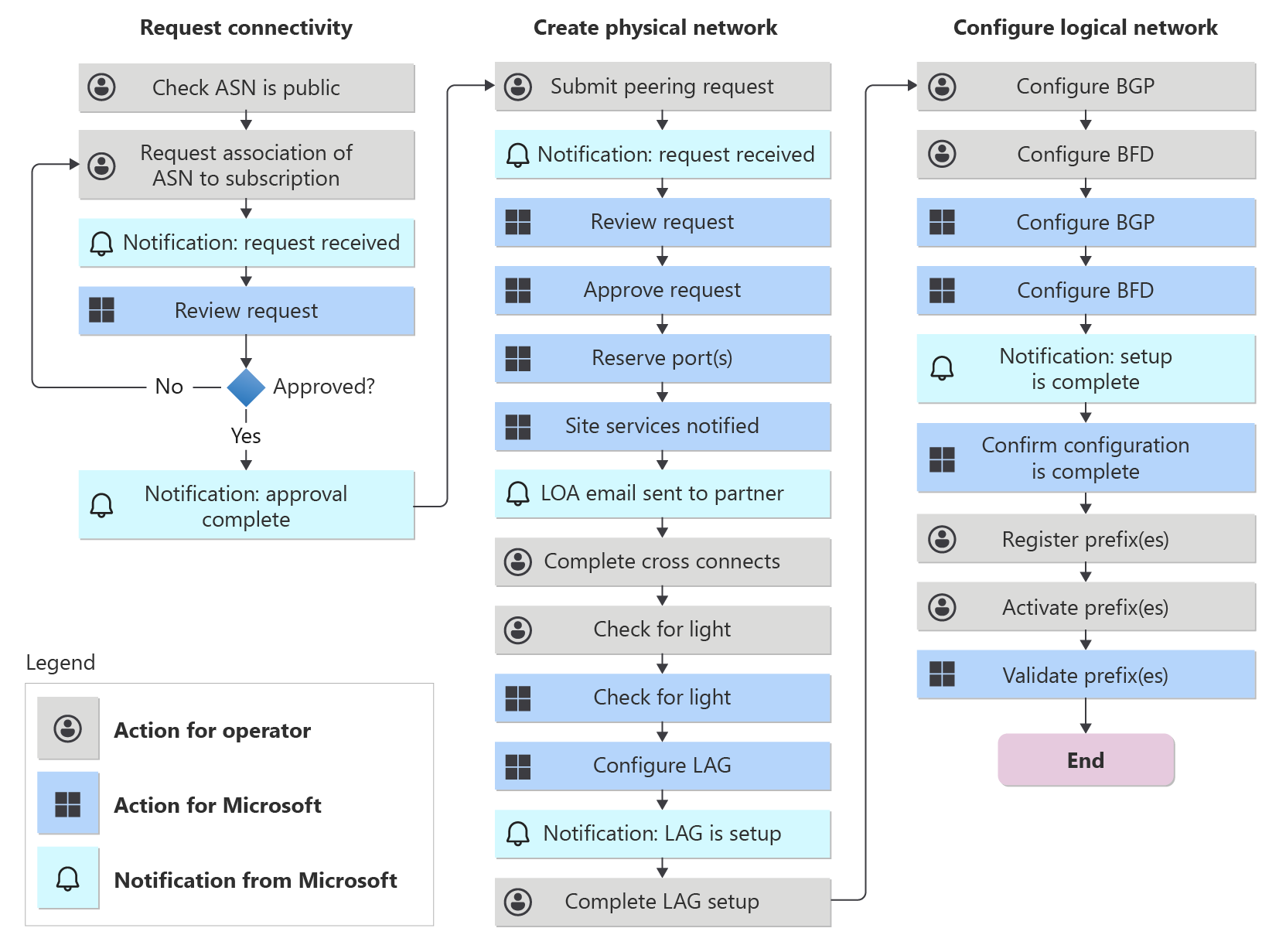
Requisitos técnicos
Para estabelecer uma interconexão direta para serviços de voz do Serviço de Emparelhamento, estes requisitos devem ser atendidos:
- O par deve fornecer seu próprio número de sistema autônomo (ASN), que deve ser público.
- O par deve ter uma Interconexão de Rede Privada (PNI) redundante em cada local de interconexão para garantir redundância local.
- O par deve fornecer e anunciar seu próprio espaço de endereçamento IPv4 publicamente roteável que é usado pelos pontos de extremidade do par (por exemplo, por um SBC).
- O par deve executar o Border Gateway Protocol (BGP) sobre BFD (Bidirectional Forwarding Detection) para facilitar a convergência da segunda rota.
- O correspondente não deve encerrar o emparelhamento em um dispositivo que executa um firewall com monitoração de estado.
- O par não pode ter duas conexões locais configuradas no mesmo roteador. A diversidade é necessária.
- O par não pode aplicar limite de taxa à sua conexão.
- O par não pode configurar uma conexão redundante local como uma conexão de backup. As conexões de backup devem estar em um local diferente da conexão principal.
- As sessões primárias, as sessões de backup e as sessões redundantes devem ter a mesma largura de banda.
- Recomendamos que você crie emparelhamentos de serviço de emparelhamento em vários locais para obter redundância geográfica.
- Todos os prefixos de infraestrutura são registrados no portal do Azure e anunciados usando a cadeia de caracteres da
8075:8007comunidade . - O par deve suportar o Link Aggregation Control Protocol (LACP) nos links de interconexão. A Microsoft configura todos os links de interconexão como grupos de agregação de links (LAGs) por padrão.
Estabelecer uma interconexão direta para serviços de voz do Serviço de Emparelhamento
Para estabelecer uma interconexão direta com a Microsoft para serviços de voz do Serviço de Emparelhamento, conclua as etapas descritas nas seções a seguir.
Associe seu ASN público à sua assinatura do Azure
A primeira etapa é associar seu ASN público à sua assinatura do Azure.
Para obter mais informações, consulte Associar um ASN par a uma assinatura do Azure.
Se o ASN já estiver associado à sua assinatura do Azure, vá para a próxima etapa.
Criar um emparelhamento de serviços de voz do Serviço de Emparelhamento
Para criar um recurso de emparelhamento para serviços de voz do Serviço de Emparelhamento:
No portal do Azure, procure e selecione Emparelhamentos.
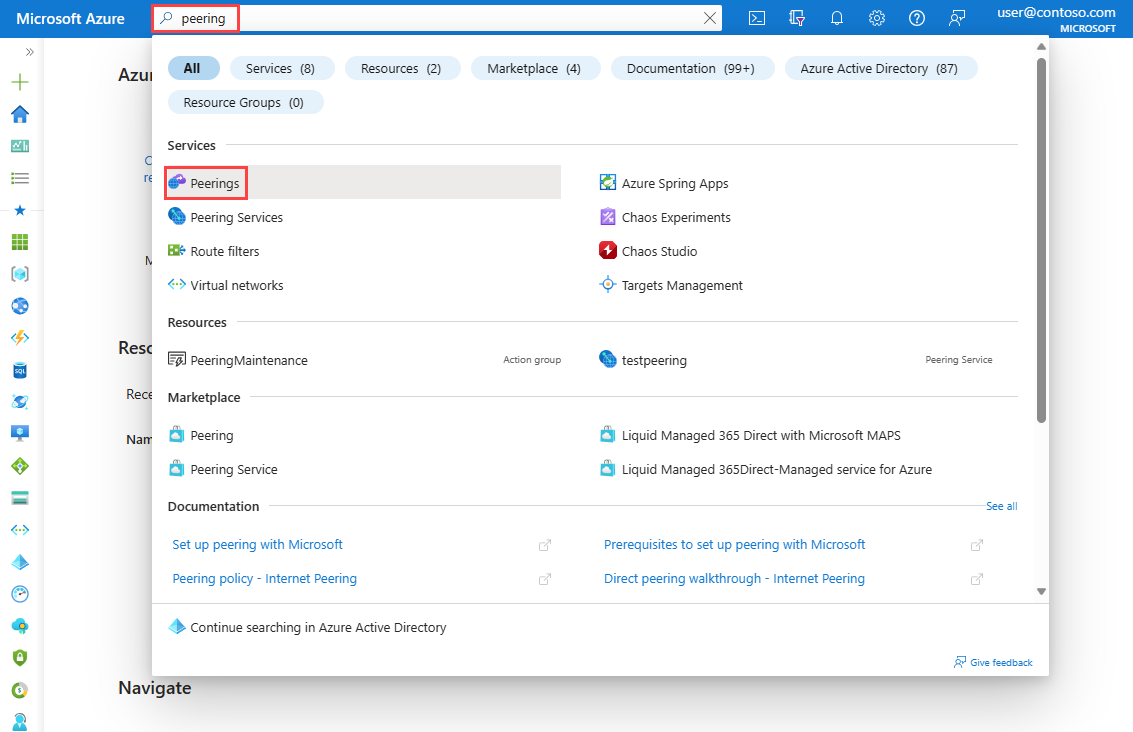
Em Emparelhamentos, selecione Criar.
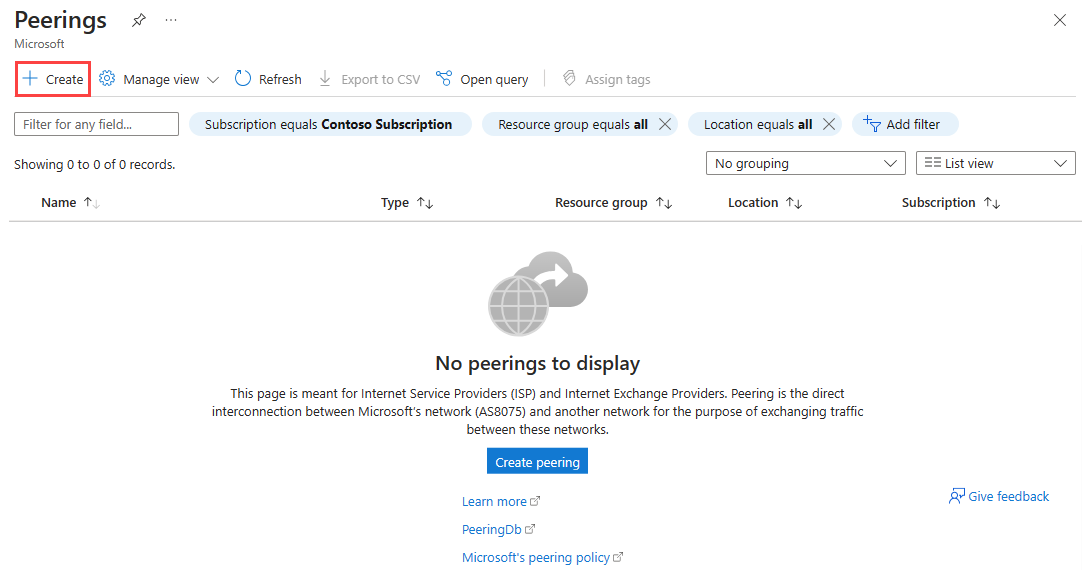
Na guia Noções básicas, insira ou selecione sua assinatura do Azure, um grupo de recursos, um nome de emparelhamento e o ASN do emparelhamento.
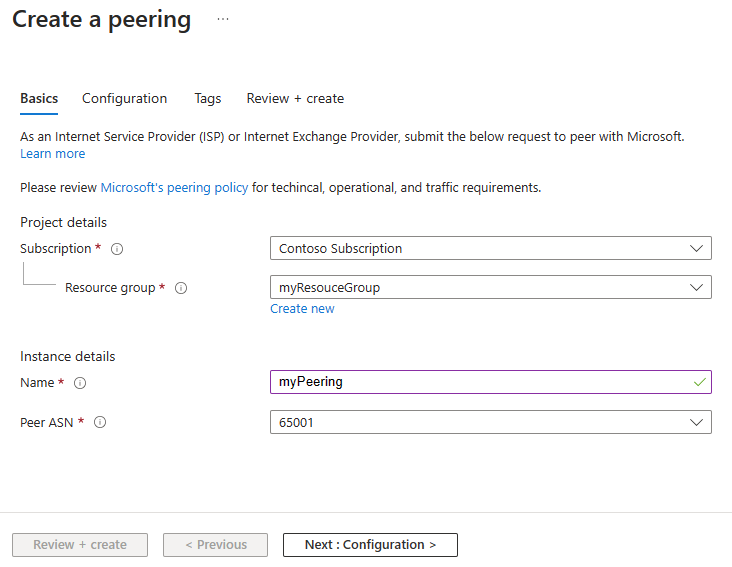
Aviso
Não é possível alterar essas opções depois que o emparelhamento é criado. Confirme se suas seleções estão corretas antes de criar o emparelhamento.
Na guia Configuração, selecione as seguintes configurações necessárias:
Em Tipo de emparelhamento, selecione Direto.
Para Microsoft network, selecione AS8075 (com voz).
Para SKU, selecione Premium Free.
Em Metro, selecione o valor relevante. Em seguida, selecione Criar novo para adicionar uma conexão ao seu emparelhamento.
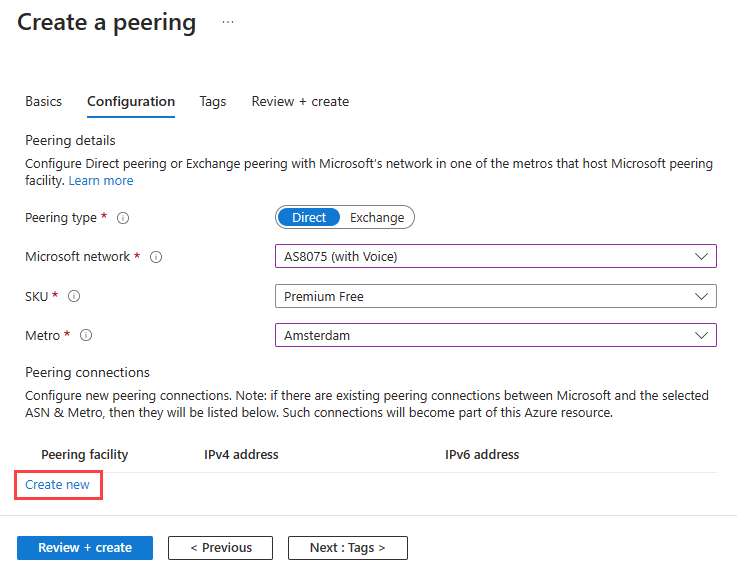
Para Conexão direta de emparelhamento, insira ou selecione os detalhes do recurso de emparelhamento. Selecione Guardar.
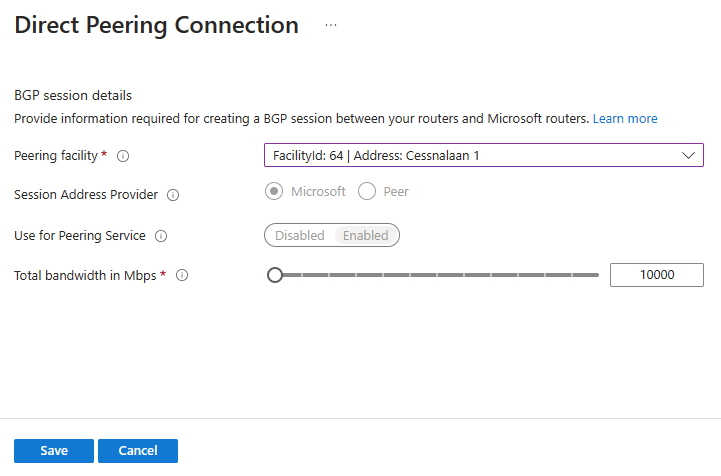
As conexões de emparelhamento configuradas para serviços de voz do Serviço de Emparelhamento devem ter a Microsoft selecionada para Provedor de Endereço de Sessão e Usar para Serviço de Emparelhamento deve estar habilitado. Estas opções são definidas automaticamente. A Microsoft deve ser o provedor de IP para serviços de voz do Serviço de Emparelhamento. Você não pode fornecer seus próprios endereços IP.
Em Criar um emparelhamento, selecione Criar novo para adicionar uma segunda conexão ao emparelhamento. O emparelhamento deve ter pelo menos duas conexões. A redundância local é um requisito para o Serviço de Emparelhamento. Criar um emparelhamento com duas sessões atinge esse requisito.
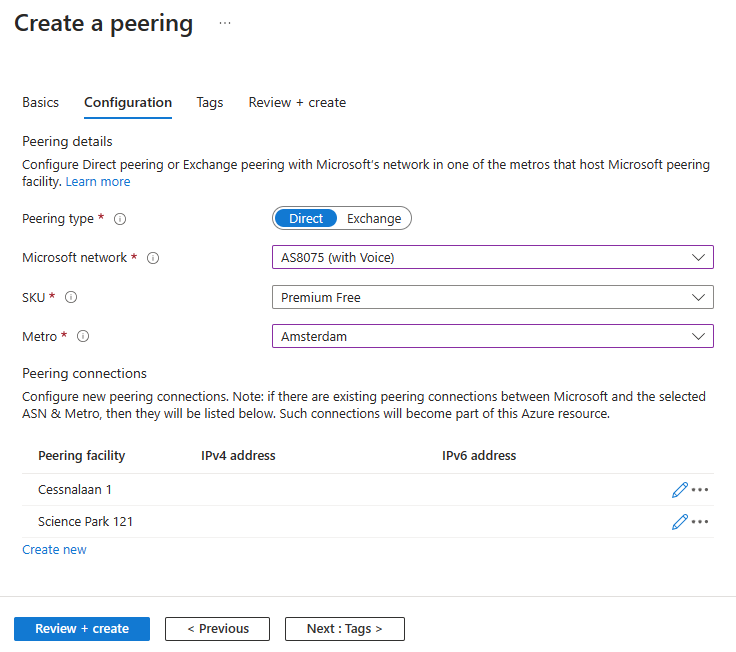
Selecione Rever + criar. Reveja o resumo e, em seguida, selecione Criar quando a validação for aprovada.
Dê tempo para que o recurso termine a implantação. Quando a implantação é bem-sucedida, o emparelhamento é criado e o provisionamento é iniciado.
Configurar roteamento otimizado para seus prefixos
Para obter roteamento otimizado para os prefixos que você usa para suas interconexões de serviços de voz do Serviço de Emparelhamento, conclua as etapas descritas nas seções a seguir.
Registe os seus prefixos
Para usar o roteamento otimizado para prefixos de infraestrutura de serviços de voz, você deve registrar os prefixos.
Nota
O estado da conexão de suas conexões de emparelhamento deve estar Ativo antes de registrar quaisquer prefixos.
Certifique-se de que os prefixos registrados sejam anunciados através das interconexões diretas estabelecidas com seu emparelhamento. Se o mesmo prefixo for anunciado em vários locais de emparelhamento, não será necessário registrar o prefixo em cada local. Um prefixo pode ser registrado com apenas um único emparelhamento. Quando você recebe a chave de prefixo exclusiva após a validação, essa chave é usada para o prefixo, mesmo em locais diferentes do local do emparelhamento em que foi registrado.
Para iniciar a inscrição:
No portal do Azure, vá para o emparelhamento.
No menu de serviço em Configurações, selecione Prefixos registrados.
Em Prefixos registrados, selecione Adicionar prefixo registrado.
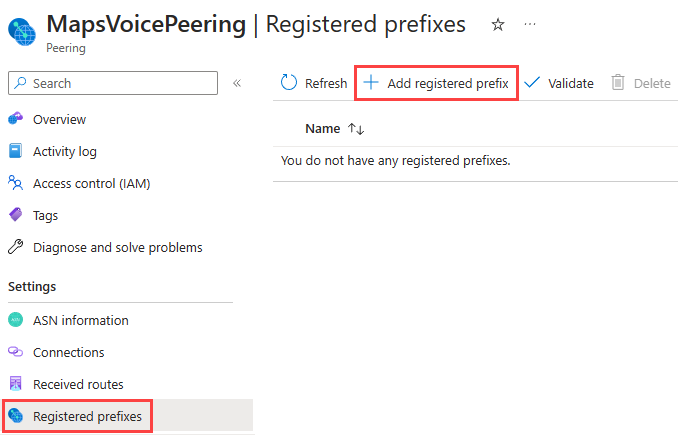
Nota
Se o botão Adicionar prefixo registrado estiver inativo, seu emparelhamento não terá conexões ativas. Aguarde até que uma conexão apareça como Ativa para registrar seu prefixo.
Insira um nome para o prefixo e a cadeia de caracteres do prefixo IPv4. Selecione Guardar.
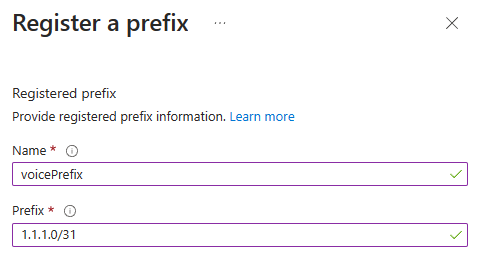
Depois que o prefixo for criado, para exibir a chave de prefixo do Serviço de Emparelhamento gerada, vá para o painel de recursos ASN registrado.

Depois de criar um prefixo registrado, o prefixo é enfileirado para validação. Você pode exibir o estado de validação do prefixo Prefixos registrados.
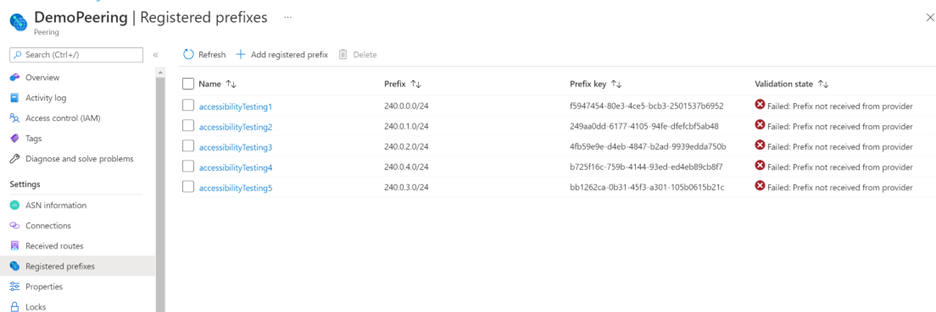
Para que um prefixo registrado seja validado, as seguintes verificações devem ser aprovadas:
- O prefixo não pode estar em um intervalo privado.
- O ASN de origem deve ser registrado em um registro de roteamento principal.
- Todas as conexões no emparelhamento pai devem anunciar rotas para o prefixo.
- As rotas devem ser anunciadas usando a cadeia de caracteres
8075:8007da comunidade do Serviço de Emparelhamento. - Os caminhos do sistema autônomo (AS) em suas rotas não podem exceder um comprimento de caminho de 3 e não podem conter ASNs privados ou AS pendentes.
Para obter mais informações sobre requisitos de prefixo registrado e como solucionar problemas de validação, revise os requisitos de prefixo registrado de emparelhamento.
Ative seus prefixos
Na seção anterior, você registrou prefixos e gerou chaves de prefixo. O registro de prefixo não ativa o prefixo para roteamento otimizado (e não aceita <prefixos /24). A ativação do prefixo e um local de interconexão apropriado são requisitos para o roteamento otimizado (eles garantem o roteamento de batata fria).
Para começar a ativar seus prefixos, na caixa de pesquisa na parte superior do portal, digite serviço de emparelhamento. Nos resultados da pesquisa, selecione Serviços de emparelhamento.
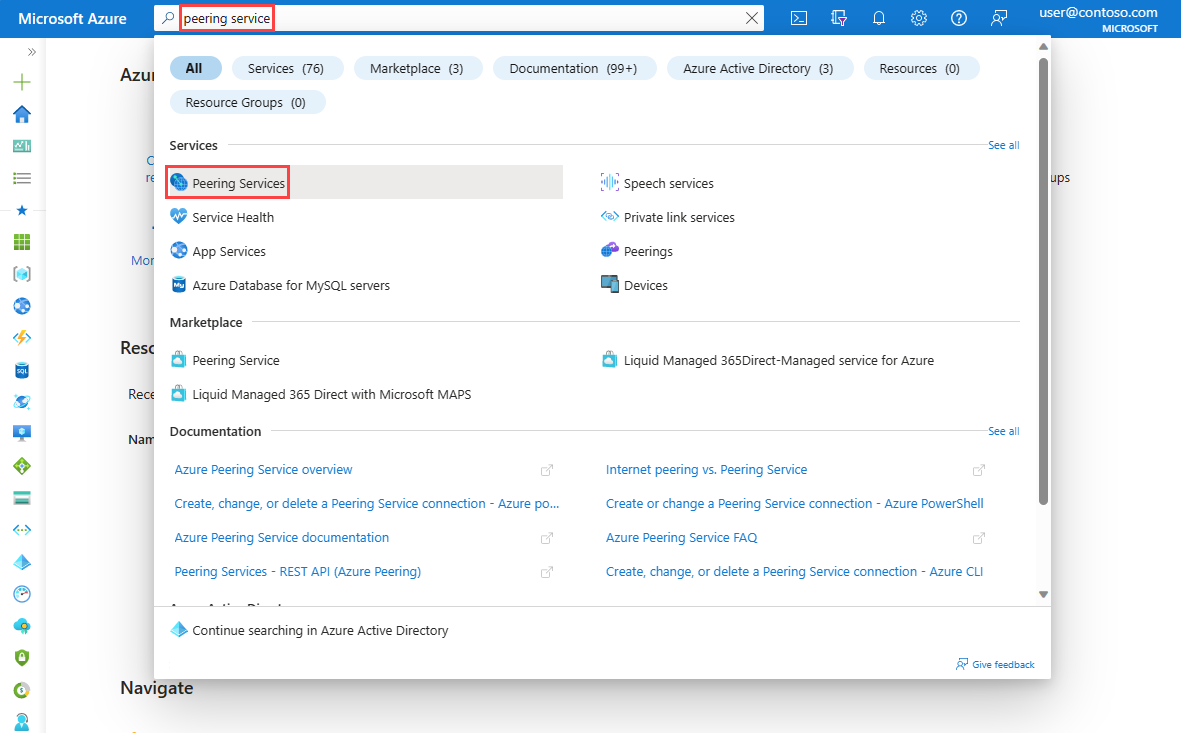
Selecione Criar para criar uma nova conexão de Serviço de Emparelhamento.
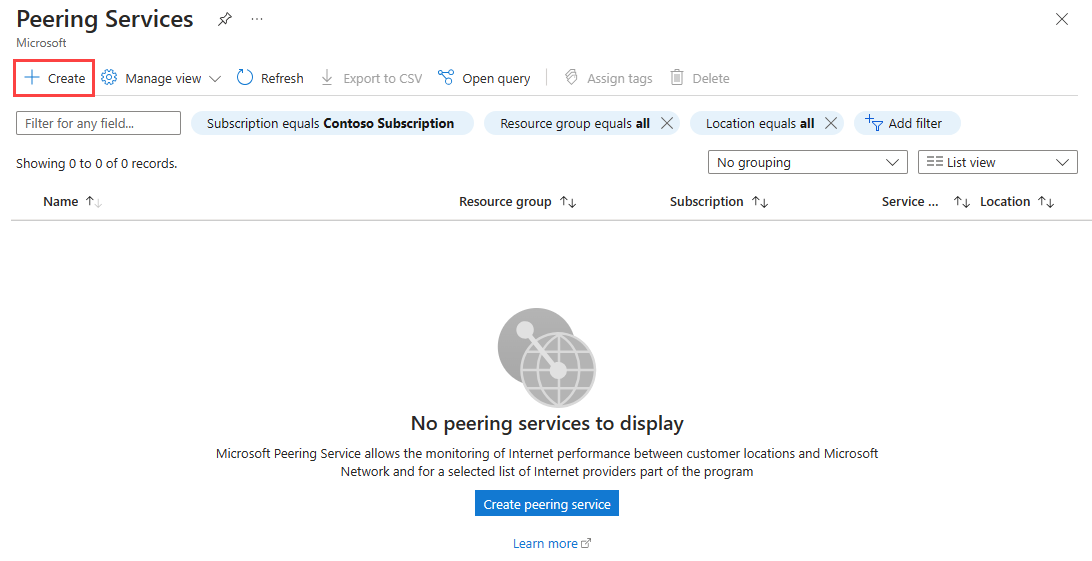
Na guia Noções básicas, insira ou selecione sua assinatura do Azure, o nome do grupo de recursos e o nome da conexão do Serviço de Emparelhamento.
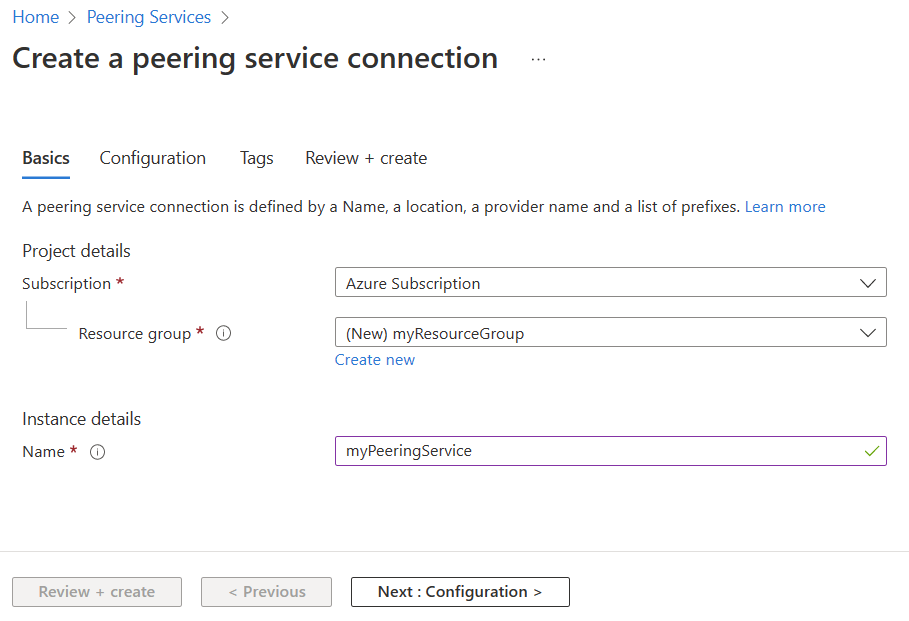
Na guia Configuração, selecione seu país ou região, estado ou província, nome do provedor e o local de emparelhamento principal. Opcionalmente, selecione um local de emparelhamento de backup.
Atenção
Se você selecionar Nenhum como o local de emparelhamento de backup do provedor ao criar sua instância do Serviço de Emparelhamento, seu emparelhamento não terá redundância geográfica.
Na seção Prefixos, crie prefixos que correspondam aos prefixos registrados na etapa anterior. Digite o nome do prefixo, a cadeia de caracteres do prefixo e a chave de prefixo que você obteve quando registrou o prefixo. Não é necessário criar todos os prefixos do Serviço de Emparelhamento no momento em que cria um emparelhamento. Você pode adicionar prefixos mais tarde.
Nota
Certifique-se de que a chave de prefixo inserida ao criar um prefixo de Serviço de Emparelhamento corresponda à chave de prefixo que foi gerada quando você registrou o prefixo.
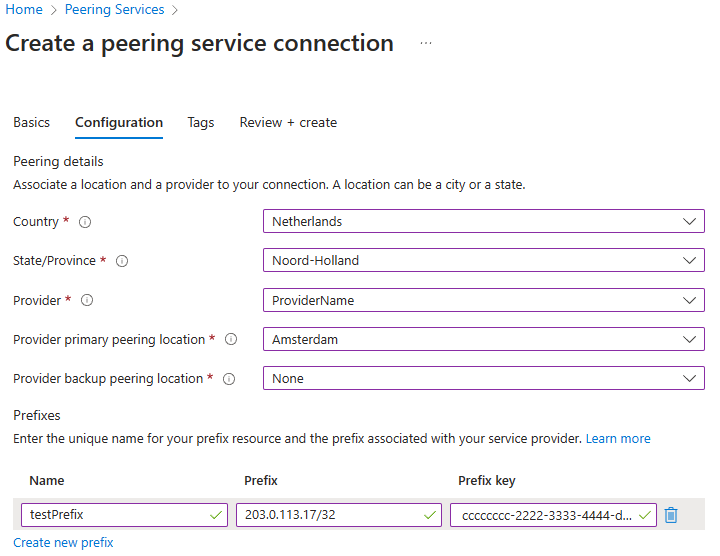
Selecione Rever + criar.
Reveja as definições e, em seguida, selecione Criar.
Depois de criar um prefixo de serviço de emparelhamento, o prefixo é enfileirado para validação. Para verificar o estado de validação do prefixo, vá para o painel Prefixos do Serviço de Emparelhamento.
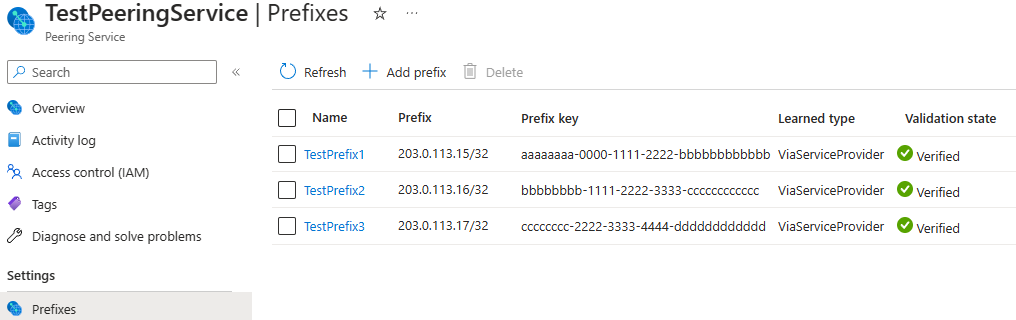
Para que um prefixo do Serviço de Emparelhamento passe na validação, as seguintes verificações devem ser aprovadas:
- O prefixo não pode estar em um intervalo privado.
- O ASN de origem deve ser registrado em um registro de roteamento principal.
- O prefixo deve ser registrado e a chave de prefixo no prefixo do Serviço de Emparelhamento deve corresponder à chave de prefixo do prefixo registrado correspondente.
- Todas as sessões primárias e sessões de backup (se configuradas) devem anunciar rotas para o prefixo.
- As rotas devem ser anunciadas usando a cadeia de caracteres
8075:8007da comunidade do Serviço de Emparelhamento. - Os caminhos AS em suas rotas não podem exceder um comprimento de caminho de 3 e não podem conter ASNs privados ou AS pendentes.
Para obter mais informações sobre requisitos de prefixo para o Serviço de Emparelhamento e como solucionar problemas de validação, consulte Requisitos de prefixo do Serviço de Emparelhamento.
Depois que um prefixo passa na validação, a ativação desse prefixo é concluída.
FAQ
Obtenha respostas às perguntas frequentes.
P. Quando minha malha BGP estará disponível?
A. Quando o GAL está em execução, nosso processo automatizado provisiona a malha BGP com BFD. O par configura BGP com BFD. O BFD deve ser configurado e executado no peer não-Microsoft para iniciar a troca de rotas.
P. Quando os endereços IP de emparelhamento são alocados e mostrados no portal do Azure?
A. Nosso processo automatizado aloca endereços IP e envia as informações por e-mail depois que a porta é configurada no lado da Microsoft.
P. Tenho sub-redes mais pequenas (</24) para os meus serviços de comunicações. As sub-redes menores são roteadas?
A. Sim, o Serviço de Emparelhamento suporta roteamento de prefixo menor. Certifique-se de registrar os prefixos menores para roteamento. Em seguida, eles são anunciados sobre as interconexões.
P. Que rotas da Microsoft recebemos através das interconexões?
A. A Microsoft anuncia todos os prefixos de serviço público da Microsoft nas interconexões para garantir que a voz e outros serviços de nuvem sejam acessíveis a partir da mesma interconexão.
P. Meu prefixo registrado de emparelhamento falhou na validação. Como devo proceder?
A. Analise os requisitos de prefixo registrado de emparelhamento e siga as etapas de solução de problemas descritas.
P. O prefixo do My Peering Service falhou na validação. Como devo proceder?
A. Analise os requisitos de prefixo do Serviço de Emparelhamento e siga as etapas de solução de problemas descritas.
P. Preciso estar ciente de alguma restrição de caminho AS?
A. Sim. Um ASN privado não pode estar no caminho AS. Para prefixos registrados menores que /24, o caminho AS deve ser menor que 4.
P. Preciso definir o limite de prefixo. Quantas rotas a Microsoft anunciará?
A. A Microsoft anuncia cerca de 280 prefixos na internet. O número pode aumentar de 10% a 15%. Um limite de 400 a 500 é seguro para definir como o valor para a contagem máxima de prefixos.
P. A Microsoft vai ler prefixos de pares para a internet?
A. N.º
P. Existe alguma taxa para este serviço?
A. N.º No entanto, espera-se que o par carregue custos de conexão cruzada do local.
P. Qual é a velocidade mínima de ligação para uma interligação?
A. 10 Gbps.
P. O par está vinculado a um contrato de nível de serviço (SLA)?
A. Sim. Quando a utilização atinge 40%, inicia-se um processo de aumento do GAL que dura 45 a 60 dias.
P. Qual é a vantagem deste serviço em relação ao emparelhamento direto atual ou à Rota Expressa do Azure?
A. Este serviço é gratuito e todo o caminho é otimizado para tráfego de voz através da rede de longa distância (WAN) da Microsoft. A convergência é sintonizada com o subsegundo via BFD.
P. Quanto tempo dura o processo de integração?
A. O tempo necessário para concluir a integração varia de acordo com o número e a localização dos locais e se o par migra peerings privados existentes ou estabelece novos cabeamentos. A operadora deve planejar por três semanas ou mais.
P. Como o progresso é comunicado fora do status no portal do Azure?
A. E-mails automatizados são enviados em marcos variados.
P. Podemos usar APIs para integração?
A. Atualmente, não há suporte a API. Você pode configurar seu serviço somente usando o portal do Azure.